Poista videot automaattitoiminnasta Firefoxissa ja Chromessa

Opi, kuinka voit poistaa häiritsevät automaattisesti toistuvat videot Googlen Chromessa ja Mozillassa Firefoxissa tämän oppaan avulla.
On tärkeää, että kaikki selaimesi ja sovelluksesi ovat ajan tasalla . Et koskaan tiedä, milloin lykkäämässäsi päivityksessä on korjaus sinua vaivanneeseen bugiin. Hyvä uutinen on, että Firefox-selaimen pitäminen ajan tasalla on helppoa ja aloittelijaystävällistä.
Jos haluat nähdä, onko Firefoxissa odottamassa päivitystä, avaa selain ja napsauta kolmea valikkoriviä ja napsauta Ohje-vaihtoehtoa.
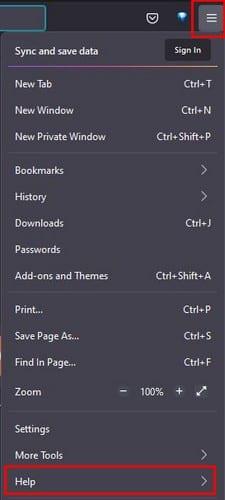
Kun olet Ohje-osiossa, napsauta Tietoja Firefoxista -vaihtoehtoa. Se tulee olemaan viimeinen alaspäin. Heti kun napsautat vaihtoehtoa, Firefox alkaa etsiä päivityksiä. Jos päivityksiä ei ole saatavilla, se näyttää sinulle kertovan viestin.
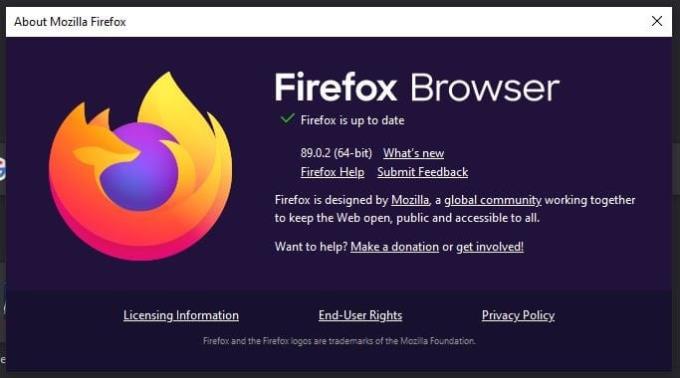
Jos päivitys on saatavilla, Firefox alkaa ladata sitä välittömästi. Kun lataus on valmis, näet painikkeen, jolla selain käynnistetään uudelleen, jotta päivitys voidaan ottaa käyttöön.
Jos et halua tarkistaa päivityksiä manuaalisesti, voit ottaa käyttöön vaihtoehdon, joka asentaa ne puolestasi. Ota automaattiset päivitykset käyttöön Firefoxissa napsauttamalla kolmea valikkoriviä oikeassa yläkulmassa ja napsauttamalla Asetukset .
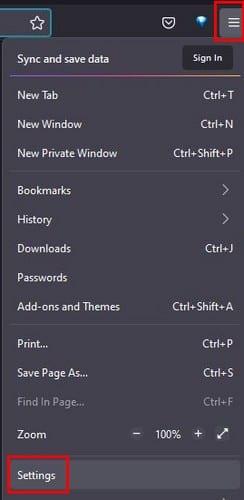
Vieritä Yleiset-välilehdellä alas Firefox-päivitykset-kohtaan. Sieltä löydät erilaisia päivitysvaihtoehtoja. Näet vaihtoehdon tarkistaa päivitykset niin kauan kuin olet paikalla, ja vaihtoehdon asentaa päivitykset automaattisesti. Koska päivitykset voivat tulla huonoon aikaan, näet myös vaihtoehdon tarkistaa päivitykset etkä anna Firefoxin asentaa niitä.
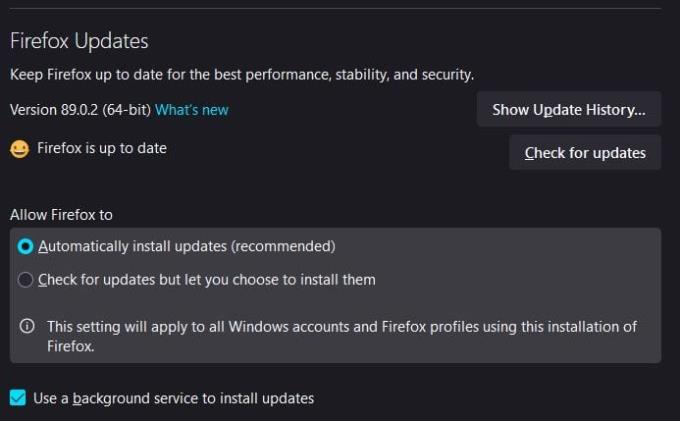
Jos haluat jostain syystä nähdä päivityshistoriasi, siihen on myös vaihtoehto.
Jos vietät suurimman osan ajasta Android-laitteellasi, näin voit tarkistaa, onko päivityksiä odottamassa. Avaa Google Play Kauppa -sovellus, napauta profiilikuvaasi ja napauta Omat sovellukset ja laite. Suunnittelu on muuttunut, joten asiat näyttävät hieman erilaisilta.
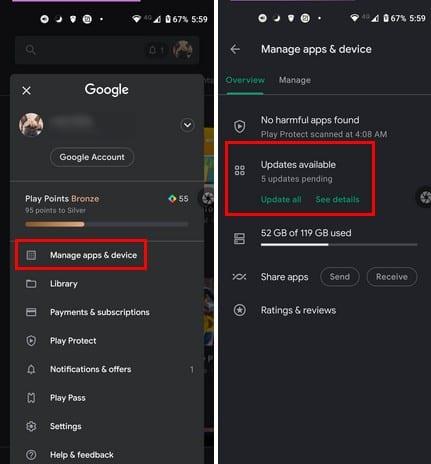
Kohdassa, jossa lukee Päivityksiä saatavilla, näet neljä pistettä liikkuvana, mikä tarkoittaa, että Google Play etsii päivityksiä. Jos niitä on saatavilla, se kertoo kuinka monta niitä on. Napauta Katso tiedot nähdäksesi, onko Firefox päivitysluettelossa. Voit myös asettaa sovellukset päivittymään automaattisesti Google Playssa, jos haluat tehdä niin.
Firefoxin uusimmassa versiossa on joitain vaihtoehtoja, joista pidät toivottavasti. Kun pidät selaimesi ajan tasalla, et koskaan jää jälkeen virheenkorjauksista tai uusista ominaisuuksista. Kuinka tärkeitä päivitykset ovat sinulle? Kerro minulle alla olevissa kommenteissa, ja älä unohda jakaa artikkelia muiden kanssa sosiaalisessa mediassa.
Opi, kuinka voit poistaa häiritsevät automaattisesti toistuvat videot Googlen Chromessa ja Mozillassa Firefoxissa tämän oppaan avulla.
Katso kuinka voit tunnistaa tietyn värin käyttämällä Firefoxin sisäänrakennettua työkalua ilman kolmannen osapuolen ohjelmistoa.
Katso kuinka helppoa on lisätä sana tai toinen kieli Firefoxin oikolukuun. Näe myös, kuinka voit poistaa oikoluvun käytöstä selaimessa.
Poista tallennetut tiedot Firefoxin automaattitäytöstä seuraamalla näitä nopeita ja yksinkertaisia ohjeita Windows- ja Android-laitteille.
Kun avaat etusivun missä tahansa selaimessa, haluat nähdä, mitä pidät. Kun alat käyttää toista selainta, haluat säätää sen mieltymyksesi mukaan. Aseta Mukautettu Etusivu Firefoxissa Androidilla näiden yksityiskohtaisten vaiheiden avulla ja koe, kuinka nopeasti ja helposti se voidaan tehdä.
Tyhjennä Osoiterivin URL-historia Firefoxissa ja pidä istunnot yksityisinä näiden nopeiden ja helppojen vaiheiden avulla.
JavaScript-ominaisuuden ottaminen käyttöön tai poistaminen käytöstä kaikissa Mozilla Firefox -verkkoselaimen versioissa.
Estä ärsyttäviä ilmoituksia näkymästä Edge-, Chrome-, Opera- ja Firefox-selaimissa.
Säädä Mozilla Firefox -selaintasi näillä kahdeksalla säädöllä.
Opetusohjelma, joka sisältää 3 tapaa ottaa oikeinkirjoituksen tarkistus käyttöön tai poistaa sen käytöstä Mozilla Firefoxissa.
Kuinka tyhjentää kokonaan kaikki selaushistoria Mozilla Firefox -selaimessa.
Hanki tämä ylimääräinen suojaustaso, kun selaat Firefoxia. Ota HTTPS-selaus käyttöön ja pidä tietosi salattuna.
Verkkoselaimesi on yksi eniten käyttämistäsi sovelluksista, joten on tärkeää valita sinulle parhaiten sopiva. Tässä artikkelissa käydään läpi joitakin
Työpöydällä kotisivusi on yleensä ensimmäinen sivu, jonka verkkoselaimesi lataa avautuessaan. Useimmat mobiiliselaimet kuitenkin säilyttävät kaikki välilehti. Määritä oma oletuskotisivusi Firefox for Androidissa näiden yksityiskohtaisten ohjeiden avulla.
Näytämme sinulle 3 tapaa ottaa automaattiset päivitykset käyttöön tai poistaa ne käytöstä Mozilla Firefoxissa.
Flash-tiedostojen tuki on loppumassa. Flashia on usein pidetty mainosten, lyhyiden videoiden tai äänien ja pelien perustavanlaatuisena rakennuspalikkana. Jopa an
Tämä opas auttaa sinua tekemään molempia, poistatpa tai otat evästeet käyttöön Chromessa, Operassa tai Firefoxissa.
Ratkaise ongelmat, joissa selain ei muodosta yhteyttä tiettyihin verkkosivustoihin.
Tässä opetusohjelmassa opit siirtymään Firefox Certificate Vieweriin näiden vaiheiden avulla.
Tämän opetusohjelman avulla opit poistamaan käytöstä ärsyttävät automaattisesti toistuvat videot Google Chromessa ja Mozilla Firefoxissa.
Voit löytää useita laajennuksia Gmailille, jotta sähköpostinhallintasi olisi tuottavampaa. Tässä ovat parhaat Gmail Chrome -laajennukset.
Aseta Chrome tyhjentämään evästeet poistuttaessa parantaaksesi tietoturvaa poistamalla evästeet heti, kun suljet kaikki selainikkunat. Tässä on kuinka se tehdään.
Oikean maksukortin etsiminen taskustasi tai lompakostasi voi olla todellinen vaiva. Viime vuosina useat yritykset ovat kehittäneet ja lanseeranneet lähimaksuratkaisuja.
Muuta minkä tahansa videon nopeutta Android-laitteellasi ilmaisella hyödyllisellä sovelluksella. Lisää sekä hidastustoiminto että nopeasti eteenpäin -efekti samaan videoon.
Aseta ajastimia Android-sovelluksiin ja pidä käytön hallinta erityisesti silloin, kun sinulla on tärkeitä töitä tehtävänä.
Facebook-kaverisi voivat nähdä kaikki kommentit, joita kirjoitat julkisille julkaisuilla. Facebookin kommentit eivät sisällä yksittäisiä yksityisyysasetuksia.
Kun kuulet sanan evästeet, saatat ajatella suklaahippuevästeitä. Mutta on myös evästeitä, joita löydät selaimista, jotka auttavat sinua saamaan sujuvan selailukokemuksen. Tässä artikkelissa kerrotaan, kuinka voit konfiguroida evästeasetuksia Opera-selaimessa Androidille.
Tyhjennä sovelluksen lataushistoria Google Playssa saadaksesi uuden alun. Tässä ovat aloittelijaystävälliset vaiheet, joita seurata.
Jos USB-äänet ilmenevät ilman syytä, on olemassa muutamia menetelmiä, joilla voit päästä eroon tästä kummallisesta laitteiden katkaisuääneistä.
Katso, mitä vaiheita sinun tulee seurata poistaaksesi Google Assistant käytöstä nopeasti rauhoittuaksesi. Tunne itsesi vähemmän vakoilluksi ja poista Google Assistant käytöstä.



























